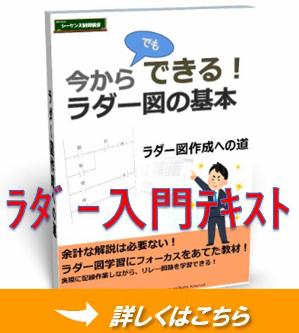GX Developerのインストール
このソフトは古く、今はGXWORK2や3が主流です。特に必要なければ、このベージの内容は必要ありません。
作成日:2010年
更新日:2020年09月25日
このページの必要性
このページは必要かどうかというと、はっきり言って必要ありません。近年使用されているソフトはGX WORKS2でGX Developerはほとんど使う機会はないと思います。さらにGX WORKS2をインストールすればGX Developerもセットでインストールできます。(選択する必要はありますが)つまりGX Developerを単体でインストールする機会などほとんどないのです。ではなぜこのページを残しているかというと、私の実験ページとして使っています。HTMLの変更確認やjava-scriptの動作確認などに使っていく予定です。
ということで、このページから得られるものはないので、次のページに移ることをお勧めします。興味ある方だけのぞいてみてください。
インストール
GX Works2やGX Developerは産業用のソフトなので、普通の電気屋さんに行っても購入できないと思います。 三菱サイトのMELFANSWEBで確認できますが、定価はかなり高いです。 下記のサイトや商社を通すことをお勧めします。

三菱プログラミングソフト GX Works2 (SW1DNC-GXW2-J)
¥93,500円(税込)
GX Works2にはGX Developerも含まれています。下記にGX Developer単体でのインストール方法を紹介しています。
GX Developerのインストールはパソコンがあるていど使える方でしたら簡単にインストールできます。まずCDを入れてください。 CDを開いた場所のSETUPを実行する前に、CDドライブ:\EnvMELの中のSETUP.exeをダブルクリックして実行してください。
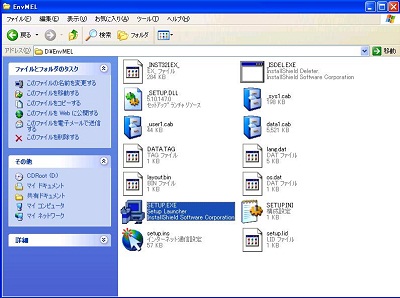
まずはこれをインストールしないとセットアップが実行できません。実行すると次のような画面が出てきます。
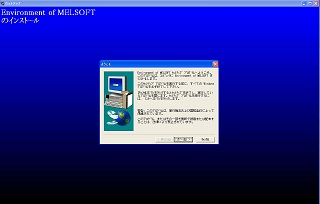
「次へ」を押します。するとインストールが始まります。
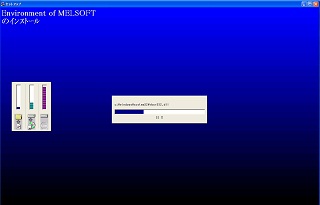
しばらくしたら次のような画面がでてきます
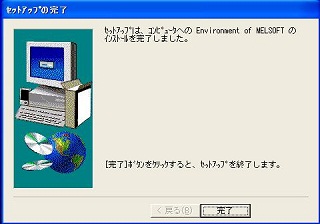
「完了」をおします。これでGX Developerのインストールの準備ができました。今の状態ではまだインストール出来ていませんので注意してください。
それではGX Developerのインストールを行ないましょう。CDを開いた直下にあるSETUP.exeをダブルクリックして実行してください。
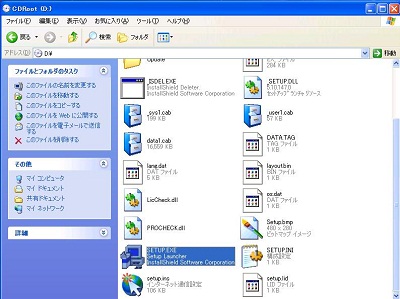
次のような画面が出てきます。

「次へ」を押します。
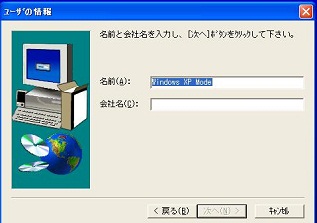
会社名を入力します。特になければ適当なもので良いです。
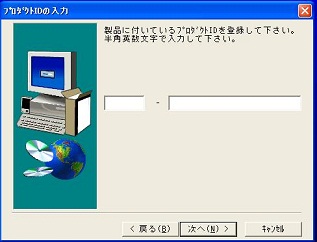
シリアルキーを入力します。CDと同じ箱に入っているはずです。確認画面が出てきますので確認して、進めてください。
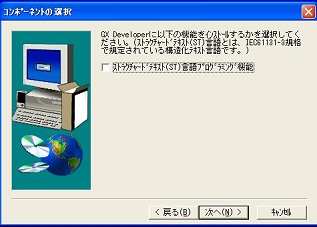
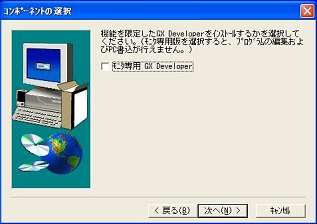
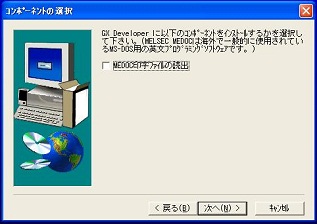
特に必要がなければチェックボックスを外しておきましょう。

インストール先を指定してください。特にこだわりがなければそのままでもよいです。
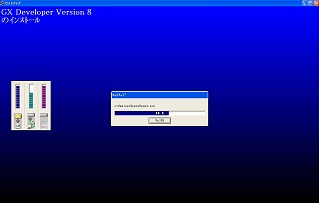
インストールが開始されます。
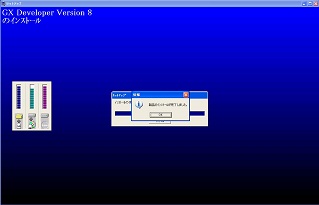
これで完了です。
これでラダー図作成の環境が整いました。それではシーケンス講座を始めましょう。一応シーケンス制御に必要なものをのせておきます。参考までに。
図解入門 よくわかる最新 シーケンス制御と回路図の基本はKindle版(電子書籍)です。単行本ご希望の方は、フォーマットで単行本を選択してください。または、トップページよりご購入ください。